Resumen de la IA
Así que estás construyendo un formulario complejo lleno de lógica condicional y otras campanas y silbatos, bellamente organizado en el diseño elegido cuando de repente - borras algo por error.
Toda la forma cambia y no sabes cómo arreglarlo. Se desata el caos. A lo lejos, sirenas... ¡No tema! WPForms ofrece una función de revisión de formularios que le permite volver a versiones anteriores de sus formularios con sólo unos clics.
¿Quiere saber más? ¡Sigue leyendo! En este tutorial, te mostraré cómo acceder a tu historial de formularios en WordPress y te explicaré cómo esta función puede salvar tu formulario.
Cómo ver el historial de formularios en WordPress
- Paso 1: Abrir el Generador de formularios
- Paso 2: Acceder al panel de revisiones
- Paso 3: Examinar versiones anteriores
- Paso 4: Restaurar una versión anterior
- Consejo adicional: Discapacitados y revisiones limitadas
- Cuándo utilizar el historial de formularios
- PREGUNTAS FRECUENTES
Paso 1: Abrir el Generador de formularios
En primer lugar, inicie sesión en su panel de WordPress y vaya a WPForms " Todos los formularios.
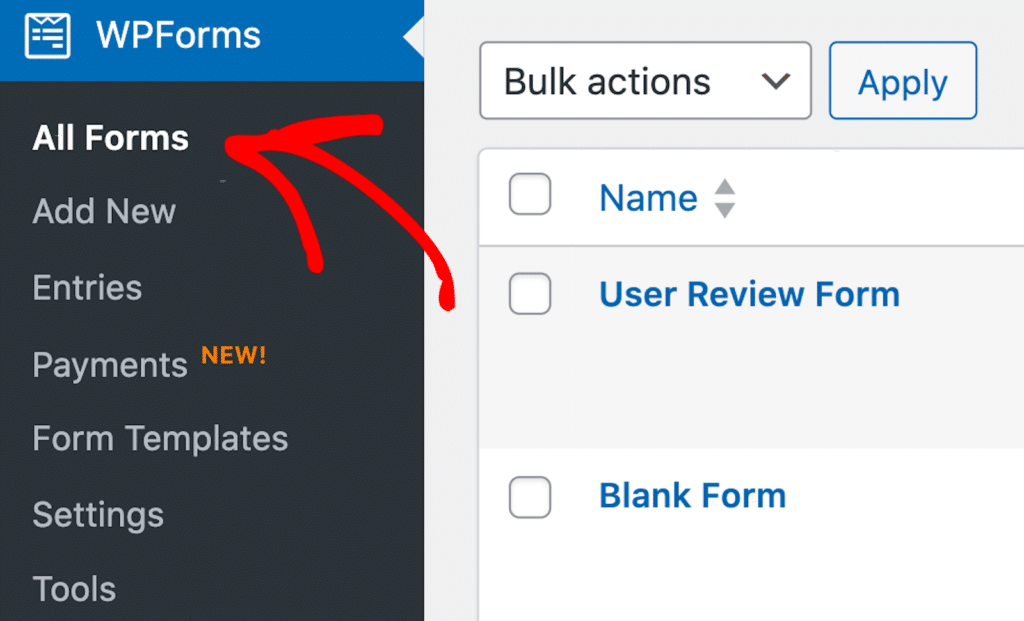
A continuación, haga clic en el formulario que desee revisar. Al hacerlo, se abrirá el generador de formularios, donde podrás ver el historial de formularios.
Cree su formulario WordPress ahora
Paso 2: Acceder al panel de revisiones
Una vez abierto el generador de formularios, busque el icono del reloj en la esquina inferior izquierda.
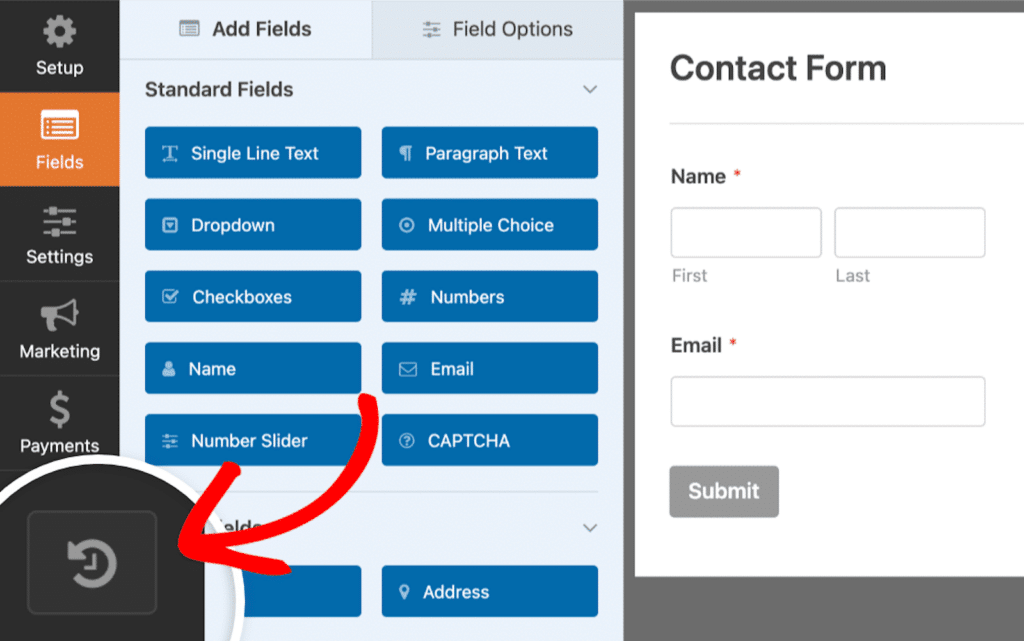
Este es el panel de Revisiones de formularios. Utilizarás este panel de acceso para navegar por tu historial de formularios y realizar modificaciones.
Paso 3: Examinar versiones anteriores
Al hacer clic en el icono del reloj aparecerá una lista de las versiones anteriores de su formulario. Cada versión incluye una marca de tiempo y el usuario que realizó los cambios.
Puede ver cualquier revisión haciendo clic en ella.
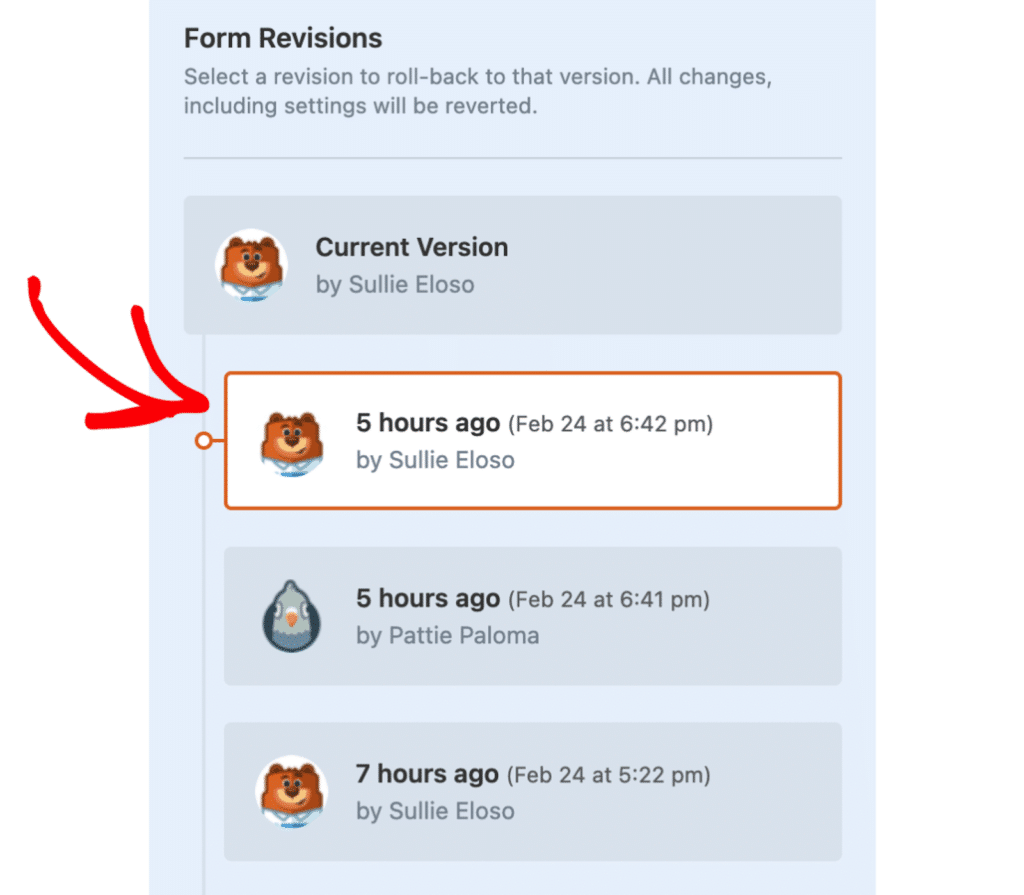
Verás la versión anterior de tu formulario en el área de vista previa a la derecha del constructor.
Paso 4: Restaurar una versión anterior
Para restaurar una versión anterior de su formulario, simplemente haga clic en él y, a continuación, pulse Restaurar esta revisión en la barra de alerta situada en la parte superior de su formulario.
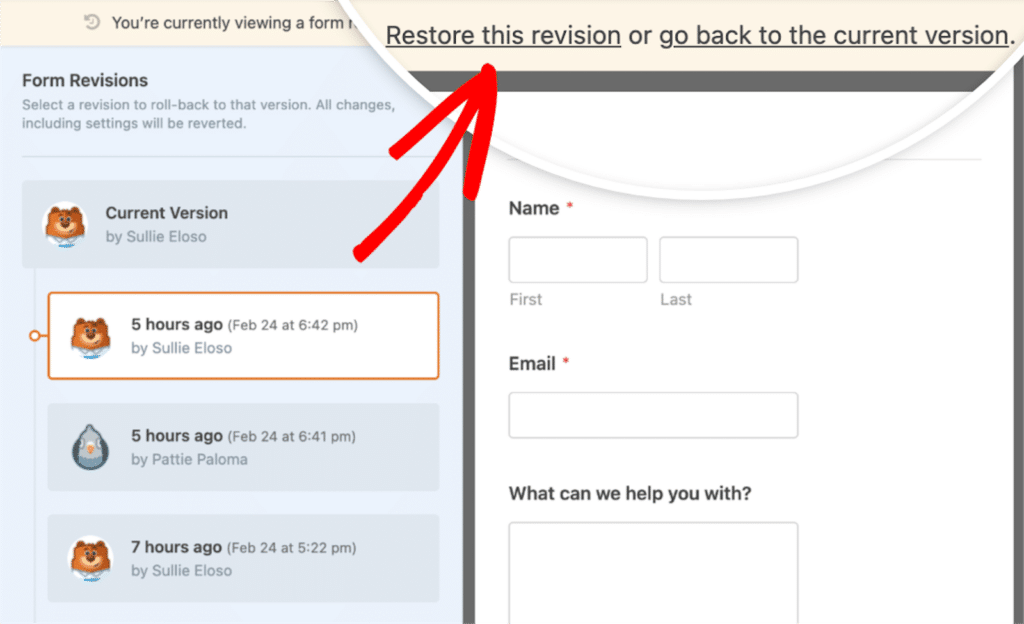
El formulario volverá a la versión anterior con los mismos campos y configuraciones que tenía cuando se guardó.
Lea también: Seguridad en la carga de archivos: Consejos para formularios en línea
Consejo adicional: Discapacitados y revisiones limitadas
Por defecto, WPForms mantiene un historial de revisiones de formularios. Sin embargo, ciertos proveedores de hosting o plugins pueden imponer restricciones que deshabiliten o limiten esta característica. Así que si las revisiones de entradas de WordPress están restringidas o desactivadas en su sitio, las revisiones de formularios de WPForms también se verán afectadas.
Si las revisiones de publicaciones están deshabilitadas, aparecerá un signo de exclamación rojo junto al icono de revisiones de formularios en el constructor de formularios. A continuación, en el panel Revisiones de formularios, verás un mensaje que indica que se han desactivado las revisiones de entradas de WordPress.
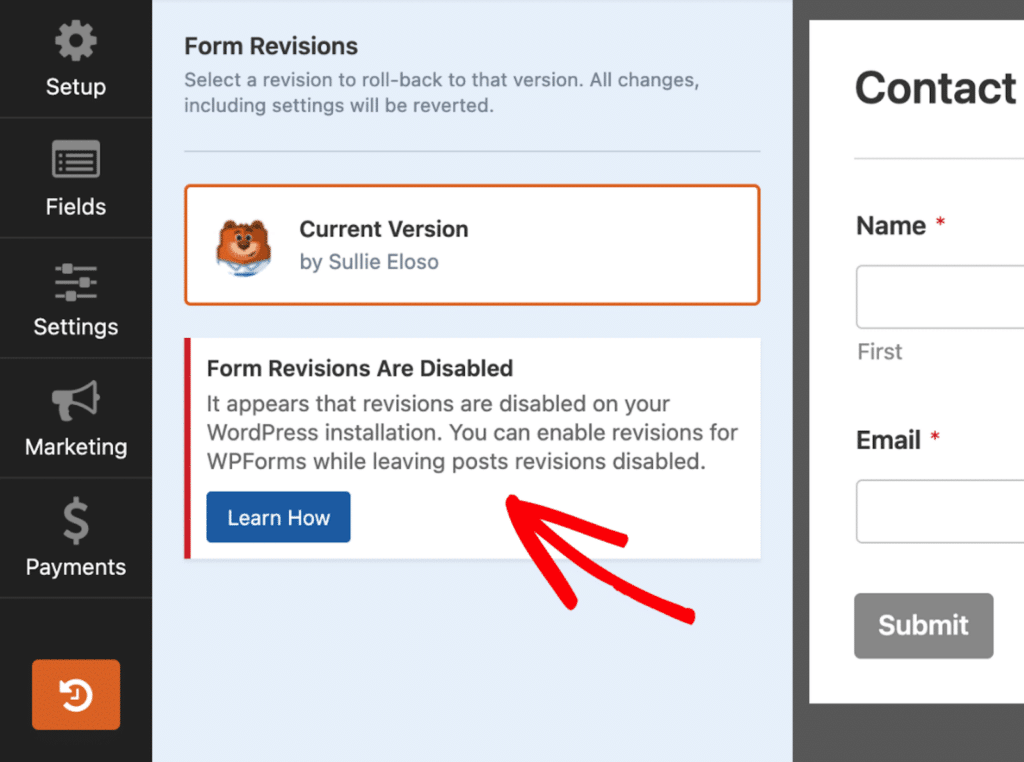
Si las revisiones están activadas pero su sitio tiene un límite establecido sobre el número de revisiones que se pueden almacenar, verá un aviso sobre la restricción.
Cuándo utilizar el historial de formularios
He aquí algunas situaciones en las que las revisiones de formularios pueden salvar el día:
- Recuperación de cambios accidentales: Si tú o un miembro del equipo elimináis campos o modificáis ajustes por error, podéis deshacer esos cambios rápidamente.
- Pruebas A/B de diseño de formularios: Guarde diferentes versiones de su formulario y compare su rendimiento antes de decidirse por la mejor.
- Deshacer cambios tras actualizaciones de plugins: Si una actualización afecta a la funcionalidad de tu formulario, puedes volver a una versión que funcione en segundos.
Las Revisiones de Formularios de WPForms proporcionan una manera simple pero poderosa de rastrear y restaurar los cambios en sus formularios. Tanto si trabaja en solitario como si colabora con un equipo, esta herramienta le garantiza que nunca perderá modificaciones importantes.
Cree su formulario WordPress ahora
PREGUNTAS FRECUENTES
¿Busca algún consejo o detalle? Consulte nuestras preguntas más frecuentes.
¿Con qué frecuencia guarda WPForms las revisiones de los formularios?
WPForms guarda automáticamente las revisiones cada vez que usted guarda cambios en su formulario. Cada versión tiene una marca de tiempo e incluye el usuario que hizo las modificaciones.
¿Afectará la restauración de una versión anterior al envío de formularios?
No, volver a una versión anterior del formulario sólo cambia la estructura y la configuración del formulario. Los envíos anteriores no se ven afectados en sus entradas.
¿Qué debo hacer si el panel Revisiones de formularios está desactivado?
Si ve un signo de exclamación rojo junto al icono de revisiones, significa que las revisiones de entradas de WordPress están desactivadas. Es posible que tengas que comprobar la configuración de tu sitio para habilitarlas, o ponerte en contacto con tu proveedor de alojamiento si ha impuesto límites a las revisiones de WordPress.
A continuación, revise el botón Enviar
¡Uf! En esta entrada hemos evitado una crisis: perder modificaciones y revisiones de formularios. Y ya que sabes cómo volver a un formulario anterior para probar diseños, ¿por qué no probar algunos estilos adicionales?
Incluso puede modificar el botón de envío del formulario. Echa un vistazo a nuestras mejores prácticas sugeridas para aumentar los clics.
¿Listo para crear tu formulario? Empieza hoy mismo con el plugin más sencillo para crear formularios en WordPress. WPForms Pro incluye un montón de plantillas gratuitas y ofrece una garantía de devolución de dinero de 14 días.
Si este artículo te ha ayudado, síguenos en Facebook y Twitter para más tutoriales y guías gratuitas sobre WordPress.

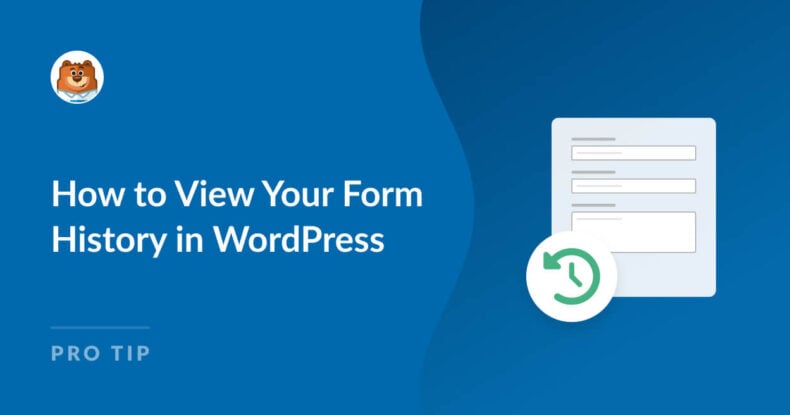


No dejáis de sorprenderme. Siempre añadiendo herramientas muy útiles a un producto ya de por sí estupendo. ¡Sois geniales! Gracias por todo lo que hacéis.
Hola John, ¡gracias por tus amables palabras! Nos alegra que disfrutes de las nuevas herramientas y agradecemos tu apoyo.